
把一台无线路由器变成2台、4台甚至8台无线路由器?这有可能吗?答案当然是肯定的。只要你的无线路由器支持多SSID功能,你就可以体验这“一个变多个”的神奇应用了。那么这个神奇的多SSID功能究竟是什么呢?让我们一起来了解下。
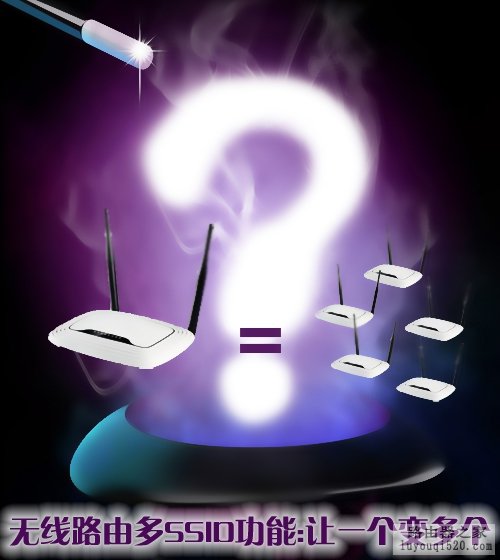
说到多SSID功能,首先就要说说SSID,相信使用过无线网络的用户都知道,SSID(即Service Set Identifier,服务设置标识)就是我们常说的无线网络名称,为了便于区分自己和他人的无线网络,我们常常会在无线路由的Web配置界面中重新设置这个名称(图中红框所示)。
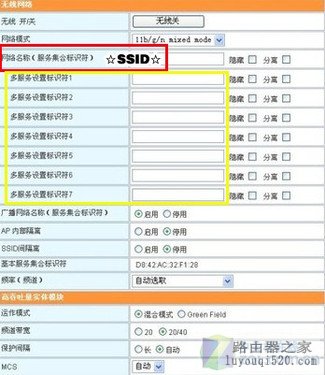
SSID和多SSID
了解了SSID,多SSID功能就很容易理解了。简单来说多SSID功能就是通过设置多个SSID(图中黄框所示),实现一台无线路由器布置多个无线接入点,用户可以连入不同的无线局域网,避免相互之间的干扰。当然,实际上所有的用户还是连入了同一个无线路由器,只不过每组SSID之间是相互隔开的。
那么多SSID功能适用于哪些用户群呢?首先应该是小型企业用户,例如一个小型企业有4个部门:技术部、行政部、销售部、财务部,每个部门都希望有独立的无线局域网,显然购买四个无线路由器非常不划算,此时多SSID功能就能派上用场。另外,对于合租用户来说,多SSID功能同样适用,每个租户都可以有自己专属的无线局域网,保证各自信息数据的安全。
通过上面的介绍,相信你已经对多SSID功能充满了兴趣,那么它的实际应用效果如何呢?我们一起来试试看。

体验一变多:设置多个SSID
体验一变多:设置多个SSID
多SSID功能的设置非常简单,我们只需登录到无线路由器的Web配置界面,找到“无线设置”菜单,然后输入多个无线网络名称即可(如图)。一般的无线路由器可以支持4组SSID,最多的可以支持8组SSID。
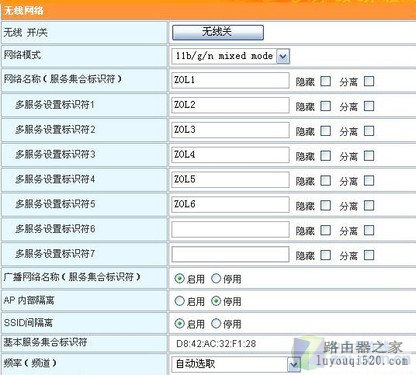
多SSID设置
如图所示,我们选用的这款无线路由器最多可以支持8组SSID,我们设置了其中的6组,分别以ZOL1-6为无线网络的名称。这里还需要说明的是,如果想实现每个SSID间(每个无线局域网)的相互隔离,一定要启用“SSID间隔离”功能。而如果每个无线客户端都想相互隔离,还可以启动“AP内部隔离”功能。
好啦,多SSID功能设置完毕了,那么如何保证自己专属的无线局域网不被他人非法“入侵”呢?答案当然是给无线网络加密了。加密过程十分简单,只需找到“安全设置”菜单,然后为每个SSID设置无线加密即可(如图)。
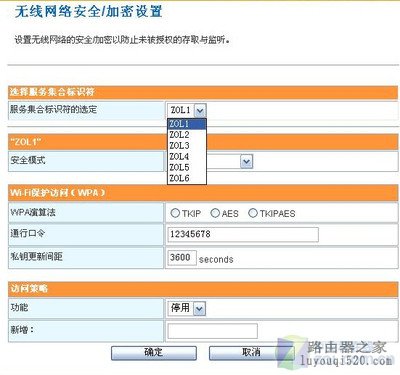
无线加密设置
如图所示,我们需要为6组SSID分别设置无线加密方式,在此建议大家选择WPA/WPA2级别的加密,可以保证无线网络更加安全。另外需要提醒的是,加密方式选择相同,但通行口令可不能设置为同一个哦。
OK,一切设置完毕,马上去看看无线列表中有没有出现这些SSID的身影吧。

搜索无线网络 多个SSID任你选
搜索无线网络 多个SSID任你选
我们通过无线网卡的应用程序搜索无线网络,结果如下:
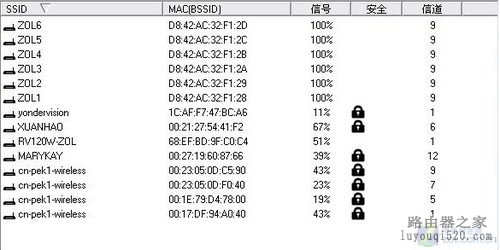
搜索无线网络
我们可以看到,此前设置的6组SSID均可以搜索到,并且信号非常强劲。下面再看看专业软件的搜索结果:
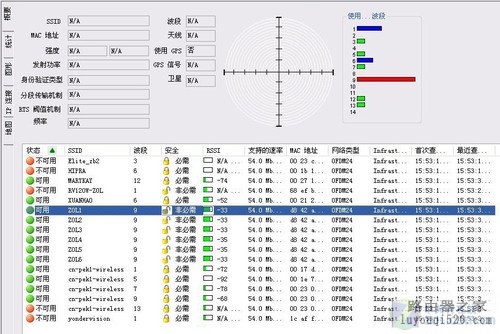
无线网络搜索结果
通过WirelessMon软件搜索无线网络,同样可以搜索到6组SSID。不过这6组SSID全部占用信道9,在实际应用中可能会出现相互干扰的现象。
实际连接测试
我们选择了4台笔记本(A、B、C、D表示)分别连入ZOL1、2、3、4的无线网络,看看效果如何:
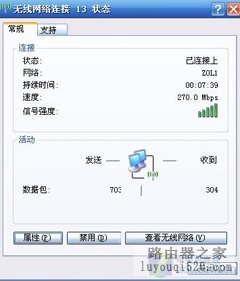

A笔记本B笔记本


C笔记本 D笔记本
我们可以看到,4台笔记本分别顺利连入了4个无线网络,并且显示的无线连接速率均超过270Mbps,那么在实际使用中真的能有如此优异的表现吗?每个无线局域网都是均分网络带宽的吗?我们通过实际测试来看看。

体验多SSID效果 谈谈多SSID不足
体验多SSID实际应用效果
为了验证多SSID功能的实际使用效果及网络带宽是否平均分配的问题,我们通过笔记本A、B、C、D(已经分别连入ZOL1、2、3、4无线网络)同行进行迅雷下载,下载最新的QQ2010版软件,软件大小为32.65MB。(PS:在测试地点单独下载此软件的平均速率约为800KB/s)
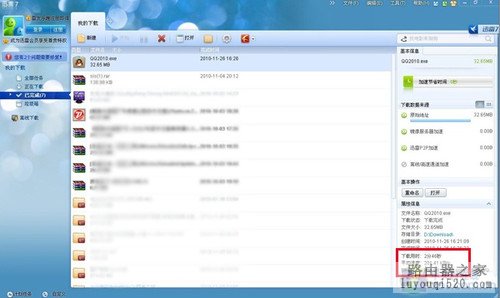
笔记本A:平均下载速度201KB/s
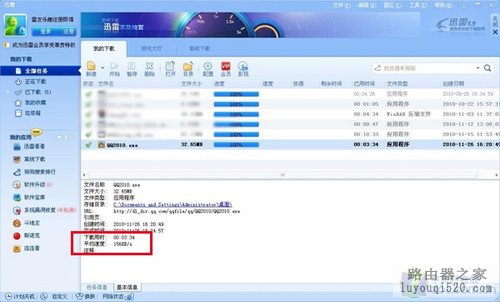
笔记本B:平均下载速度156KB/s
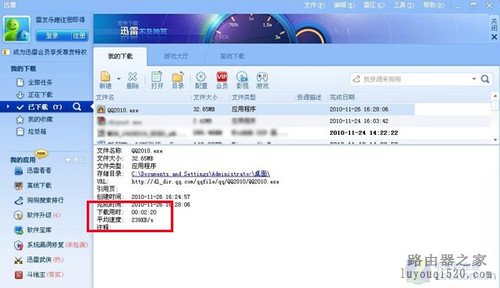
笔记本C:平均下载速度239KB/s

笔记本D:平均下载速度146KB/s
通过4台笔记本的同时下载测试,我们可以看出4组SSID的表现还是非常不错的,基本上是平均分配了原有的网络带宽。也就是说,如果你设置了2组SSID,那么每个无线局域网的带宽将变为原有的二分之一;如果设置了4组SSID,那么每个无线局域网的带宽将变为原有的四分之一;以此类推。当然,如果你的无线路由的多SSID功能还支持QoS控制,那么你就可以为每组SSID设置不同的带宽,并设置优先级,这样可以更加充分的利用原有的网络带宽,从而获得更好的无线应用体验。
多SSID功能的不足
多SSID虽然可以实现“一变多”的功能,但它的使用空间比较有限,因为1台无线路由器的信号覆盖范围是有限的,所以如果你想使用无线路由的多SSID功能,那么它的应用区域最好不要超过200㎡;另外,由于多SSID功能是平均分配网络带宽的,所以对原有的网络带宽也有一定要求,如果带宽过低(<2M)或无线客户端过多(>20个),就不建议大家使用此功能了。最后,还要提醒一点,很多无线路由器的最后一组SSID都采用了默认的固定带宽,其往往低于前几组SSID平均分配的带宽,所以在实际应用中一定要注意这一点,尽量不使用最后一组SSID。
总结:多SSID功能 让网络更安全
选择多SSID这个功能,除了可以获得多个无线局域网外,它更多的的意义在于保证无线网络的安全。尤其是对于小型企业用户来说,每个部门都有自己的数据隐私需求,如果共用同一个无线局域网,很容易出现数据被盗的情况,而选择了多SSID功能,每个部门都能独享专属的无线局域网,让各自的数据信息更加安全,更有保障。
原文地址:http://net.zol.com.cn/206/2065150_all.html
原创文章,作者:192.168.1.1,如若转载,请注明出处:https://www.224m.com/10275.html

